Metode promjene imena hosta u Oracle Linuxu 8
Dvije su metode pomoću kojih možete promijeniti ime hosta svog Oracle Linux 8 sustava:
- Metoda GUI (grafičko korisničko sučelje)
- Metoda CLI (sučelje naredbenog retka)
Sljedeći odjeljci pokazuju vam kako promijeniti ime hosta poslužitelja pomoću svake od ovih metoda.
Metoda I: GUI metoda
Da biste promijenili ime hosta svog Oracle Linux 8 sustava pomoću GUI metode, izvedite sljedećih pet brzih koraka.
Korak 1: Provjerite trenutno ime hosta
Prije pokušaja promjene imena hosta vašeg Oracle Linux 8 sustava, prvo trebate provjeriti trenutno ime hosta kako biste nakon promjene imena hosta mogli lako provjeriti jesu li promjene izvršene. Da biste provjerili trenutno ime hosta svog Oracle Linux 8 sustava, pokrenite terminal, a zatim izvršite sljedeću naredbu u terminalu:
$ hostnamectl
The hostnamectl naredba prikazuje ime hosta vašeg sustava, kao i neke druge detalje povezane sa sustavom, kao što su informacije o njegovoj arhitekturi, jezgri, operacijskom sustavu i još mnogo toga. Trenutačno ime hosta mog Oracle Linux 8 sustava je 10.0.2.15, kao što možete vidjeti na sljedećoj slici:
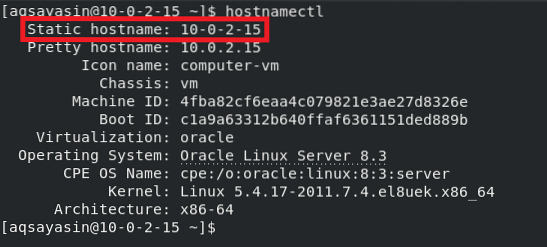
Korak 2: Pristupite postavkama sustava
Sada ćemo promijeniti ime hosta koje smo pronašli u prethodnom koraku. Za to ćemo prvo morati pristupiti postavkama sustava Oracle Linux 8. Jednostavno kliknite desnom tipkom miša bilo gdje na radnoj površini Oracle Linux 8 i na padajućem izborniku koji se pojavi odaberite opciju Postavke. Ovaj je korak istaknut na sljedećoj slici:
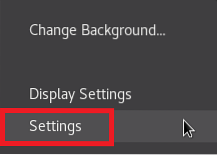
Korak 3: Pristup pojedinostima o sustavu
Nakon što na padajućem izborniku kliknete opciju Postavke, na vašem će se zaslonu pojaviti prozor Oracle Linux 8 System Settings. Pomoću klizača u krajnjem lijevom oknu ovog prozora pomaknite se prema dolje i pronađite karticu Pojedinosti, kao što je istaknuto na donjoj slici. Ova kartica odgovara Pojedinostima o sustavu Oracle Linux 8; jednostavno kliknite ovu karticu za pristup Pojedinostima o sustavu.
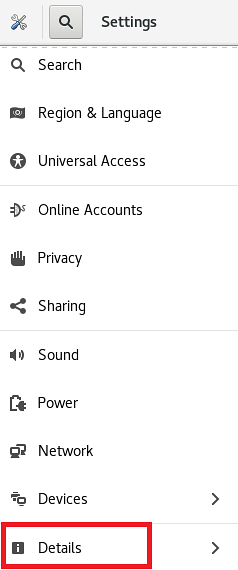
Korak 4: Promijenite ime hosta
Kada kliknete karticu Pojedinosti u prozoru Oracle Linux 8 System Settings, moći ćete vidjeti sve osnovne pojedinosti povezane sa sustavom, poput memorije, procesora, vrste OS-a itd. Ovdje ćete vidjeti i polje koje odgovara nazivu uređaja, kao što je istaknuto na sljedećoj slici. Ime uređaja je zapravo ime hosta vašeg Oracle Linux 8 sustava.
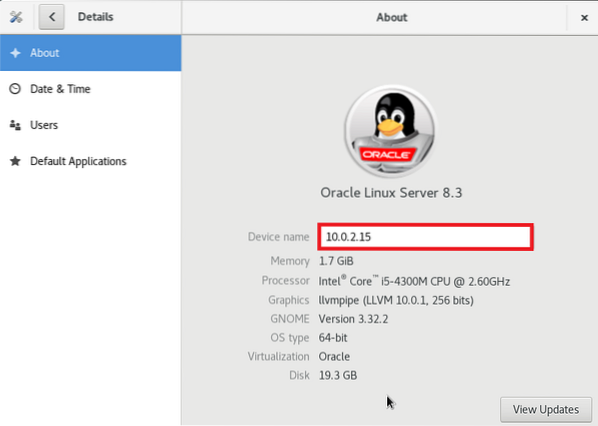
U tekstualno polje koje odgovara oznaci Ime uređaja upišite bilo koje ime hosta po svom izboru. Odlučili smo promijeniti naziv uređaja ili naziv hosta iz 10.0.2.15 do Aqse Yasin, kako je istaknuto na donjoj slici. Nakon što izvršite ove promjene, zatvorite prozor Oracle Linux 8 System Settings i promjena imena hosta trebala bi biti dovršena.
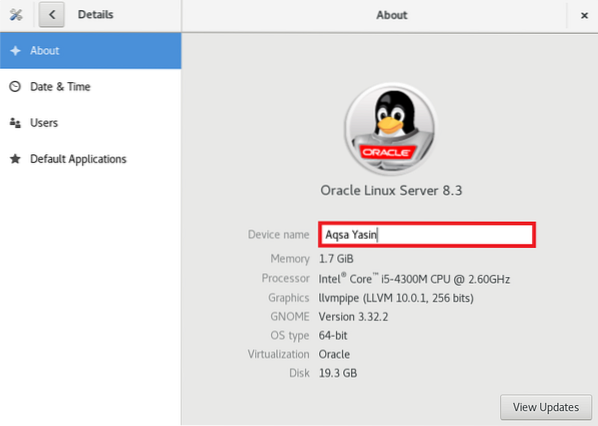
Korak 5: Provjerite je li se ime hosta promijenilo
Do sada je ime hosta našeg Oracle Linux 8 sustava trebalo uspješno promijeniti. Međutim, kad god pokušate promijeniti postavke sustava, uvijek se preporučuje da provjerite jesu li se dogodile željene promjene. Da biste provjerili je li promijenjeno ime hosta vašeg Oracle Linux 8 sustava, ponovo pokrenite sljedeću naredbu:
$ hostnamectl
Kao što možete vidjeti u istaknutom dijelu izlaza ove naredbe, uspješno smo uspjeli promijeniti naziv hosta našeg Oracle Linux 8 sustava s 10.0.2.15 do Aqse Yasin. Možete odabrati bilo koje drugo ime hosta po svom izboru.
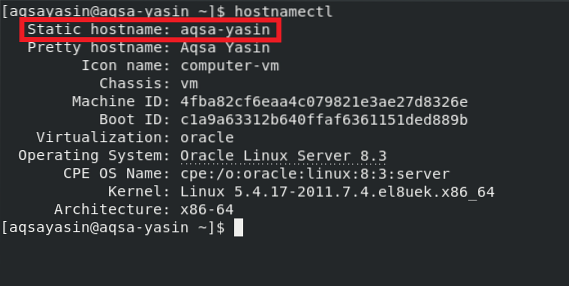
Metoda II: Metoda naredbenog retka
Da biste promijenili ime hosta svog Oracle Linux 8 sustava pomoću terminala, izvedite sljedeća dva jednostavna koraka.
Korak 1: Promijenite ime hosta
Prije izvođenja ovog koraka možete provjeriti svoje trenutno ime hosta kao što smo to učinili u Metodi # 1 pomoću hostnamectl naredba. Nakon provjere trenutnog imena hosta, možete ga promijeniti izvođenjem sljedeće naredbe na vašem Oracle Linux 8 terminalu:
$ hostnamectl set-hostname NovoHostnameOvdje zamijenite NewHostname bilo kojim imenom za koje želite da bude novo ime hosta. Promijenili smo ime hosta u Aqsa, kao što je prikazano na donjoj slici:

Ako se ova naredba izvrši bez ikakvih pogrešaka, tada neće prikazati poruke u terminalu, kao što je prikazano na sljedećoj slici:

Korak 2: Provjerite je li se ime hosta promijenilo
Nakon što ste promijenili ime hosta svog Oracle Linux 8 sustava putem njegovog terminala, sada ga možete lako provjeriti pokretanjem sljedeće naredbe:
$ hostnamectl
Kao što je istaknuto na sljedećoj slici, naše statičko ime hosta sada je Aqsa, pa je potvrđeno da smo uspješno uspjeli promijeniti ime hosta našeg Oracle Linux 8 sustava.
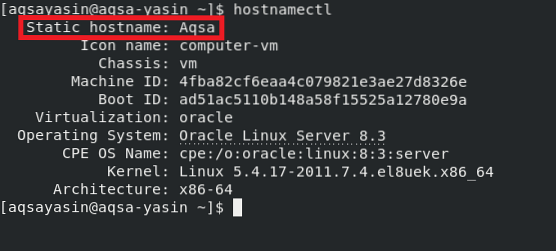
Zaključak
U ovom smo vam članku predstavili metodu koja se temelji na GUI-u i CLI-metodu za promjenu imena hosta vašeg Oracle Linux 8 sustava. Možete odabrati da slijedite koja vam je metoda najprikladnija. Slijedeći bilo koju od ovih metoda, možete promijeniti naziv hosta svog Oracle Linux 8 sustava onoliko puta koliko želite. Ako pogriješite prilikom imenovanja uređaja, možete ga ispraviti čim shvatite slijedeći metode navedene u ovom članku.
 Phenquestions
Phenquestions

